7 Aplikasi Seluler untuk Mengedit dan Meningkatkan Gambar: Pemeriksa Media Sosial
Alat Media Sosial / / September 26, 2020
 Apakah Anda ingin mengedit gambar media sosial Anda saat dalam perjalanan?
Apakah Anda ingin mengedit gambar media sosial Anda saat dalam perjalanan?
Mencari aplikasi smartphone yang mudah digunakan untuk menyempurnakan foto Anda?
Dalam artikel ini, Anda akan melakukannya Temukan tujuh aplikasi seluler untuk mengedit dan meningkatkan visual Anda.
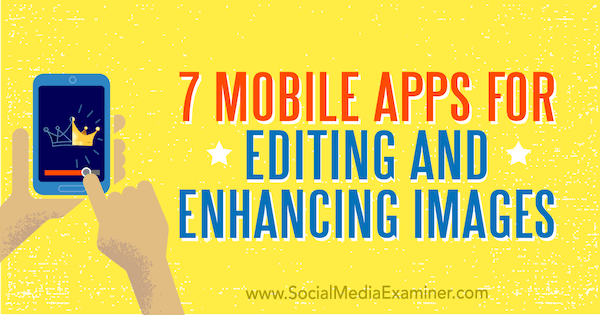
# 1: Tonjolkan Foto Anda Dengan Kisah Berwarna
Jika Anda mencari aplikasi pengeditan foto yang mudah digunakan, Kisah Warna (tersedia gratis untuk iOS dan Android) telah Anda liput. Pilih dari banyak pilihan filter aplikasi untuk menonjolkan foto Anda. Aplikasi ini sangat berguna untuk menyempurnakan foto produk, seperti yang ditunjukkan pada contoh di bawah ini.
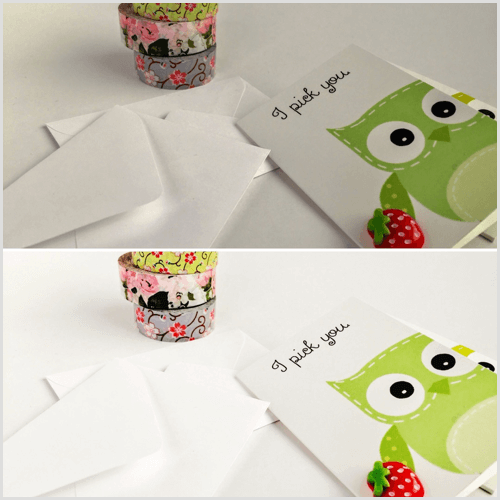
Dalam paket filter Essentials gratis, empat filter pertama (Pop, Everyday, Sharp, dan Lite Bright) melakukan pekerjaan yang luar biasa untuk mencerahkan dan memutihkan foto yang kusam.
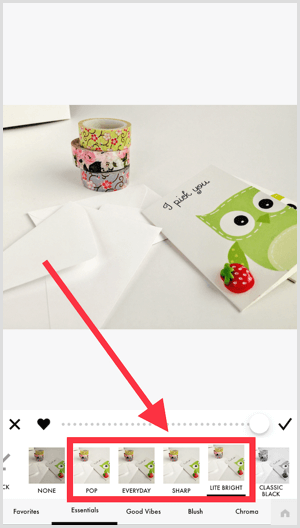
Seret penggeser untuk sesuaikan intensitas filter. Aplikasi ini memungkinkan Anda
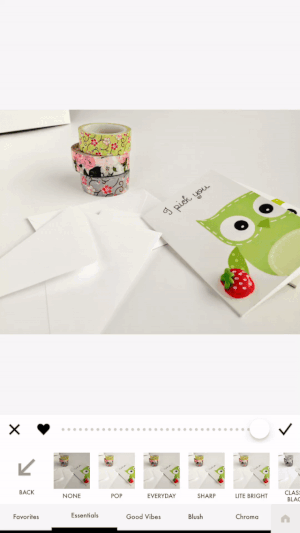
Jika Anda ingin lebih banyak kontrol pengeditan, ketuk ikon kunci inggris di bilah alat bawah. Gunakan opsi Sesuaikan dan Pangkas & Bingkai untuk edit aspek individu dari foto Anda, seperti kejelasan, kontras, kecerahan, saturasi, dan pencahayaan.
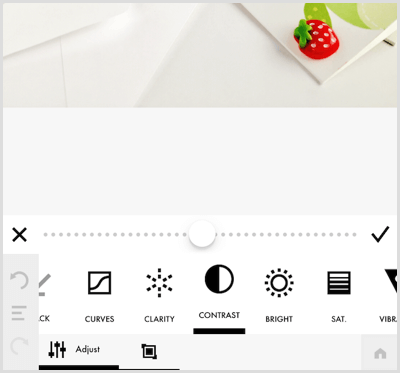
Salah satu fitur menonjol dari aplikasi ini adalah memungkinkan Anda simpan langkah pengeditan Anda untuk gunakan kembali untuk pengeditan selanjutnya, yang mana akan menghemat waktu saat mengedit foto.
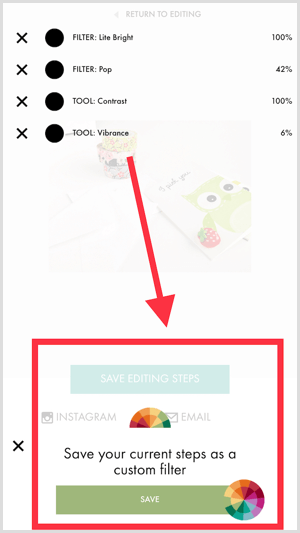
Tip: Pada saat penulisan ini, Anda juga bisa edit klip video hingga 1 menit dengan cara yang sama Anda mengedit foto.
# 2: Edit Area Tertentu dari Gambar Anda Dengan Snapseed
Ingin mencerahkan bayangan atau area gelap di foto kamu? Coba aplikasi Snapseed gratis (tersedia untuk iOS dan Android). Fitur Selektifnya luar biasa untuk pengeditan yang tepat pada setiap area foto. Anda dapat melihat efek alat ini pada gambar sebelum dan sesudah ini.
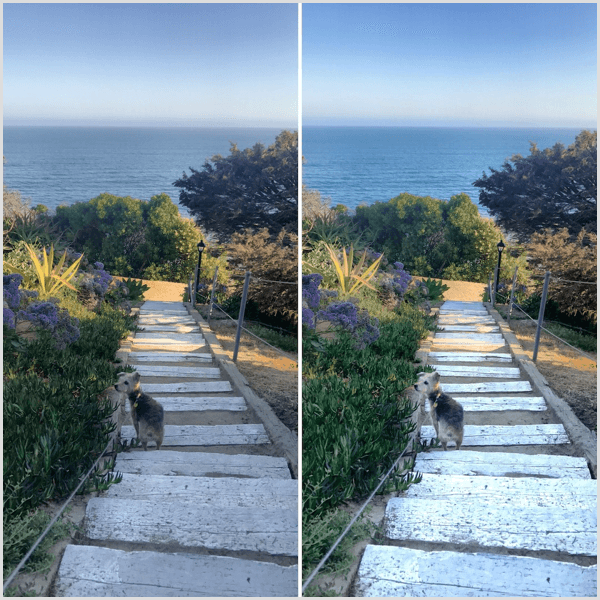
Untuk menggunakan alat Selektif, ketuk Alat di bagian bawah layar lalu tap Selektif.
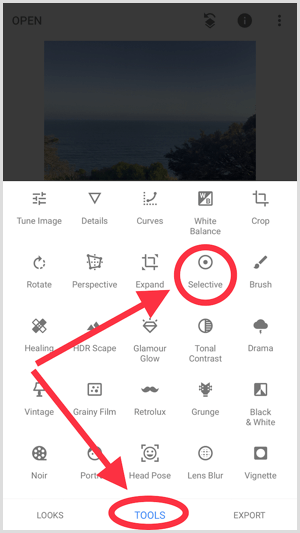
Sekarang ketuk area yang ingin Anda edit. Lingkaran dengan huruf B akan muncul. Geser ke atas atau bawah di mana saja di layar pilih salah satu dari empat opsi pengeditan: Kecerahan, Kontras, Saturasi, dan Struktur. Setelah Anda memilih opsi, geser ke kiri atau kanan untuk menyesuaikan intensitas dari hasil edit.
Jika Anda menghendaki edit beberapa area sekaligus, ketuk tanda + di bagian bawah layar lalu ketuk di mana saja pada foto untuk menambahkan titik penyesuaian lainnya.
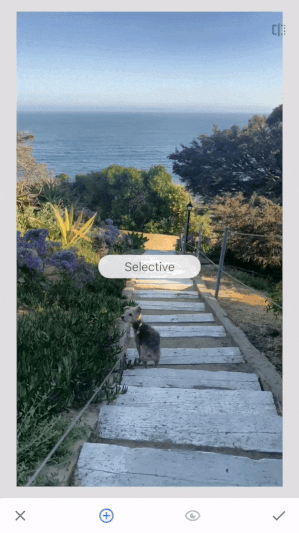
Untuk ubah ukuran area pengeditan, cubit layar di sekitar lingkaranke dalam atau ke luar dengan jari telunjuk dan ibu jari Anda, seperti yang ditunjukkan di bawah ini.
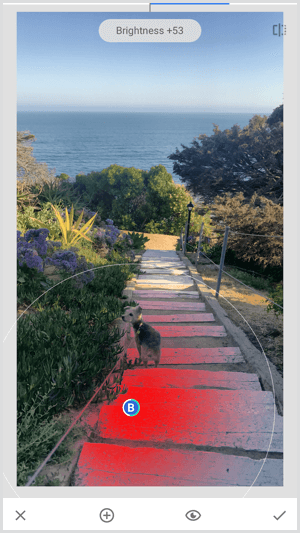
# 3: Jepret Foto Luar Ruangan yang Hidup Dengan ProCamera
Foto perjalanan dan alam menjadi latar belakang yang luar biasa untuk kutipan inspiratif. Jika Anda berada di luar ruangan pada hari yang cerah, gunakan ProCamera aplikasi (tersedia seharga $ 4,99 untuk iOS) untuk mengambil beberapa foto pemandangan.
Alat HDR aplikasi melakukan pekerjaan yang baik dalam menyeimbangkan kontras dalam cahaya, seperti yang Anda lihat pada gambar kanan di bawah.
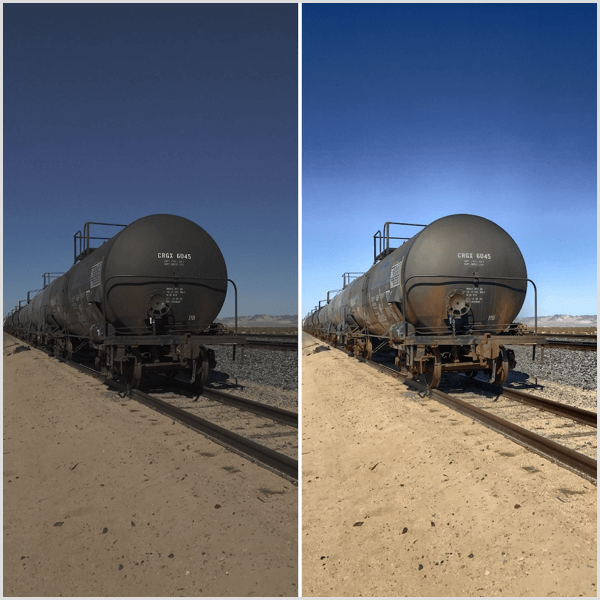
Untuk pilih alat HDR sebelum kamu mengambil foto, tap ikon panah atas dan bawah di sebelah kiri tombol rana.
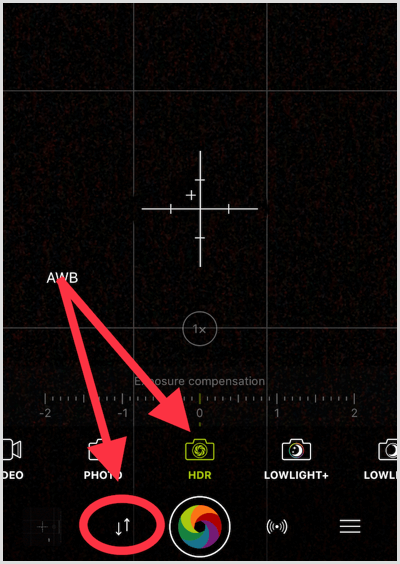
Kemudian geser penggeser ke kiri atau kanan untuk sesuaikan eksposur. Saat kamu ketuk tombol rana untuk mengambil gambar, pegang ponsel cerdas Anda setenang mungkin hingga aplikasi selesai memproses foto Anda. Foto HDR akan menjadi buram jika ada gerakan dari kamera atau objek di pemandangan.
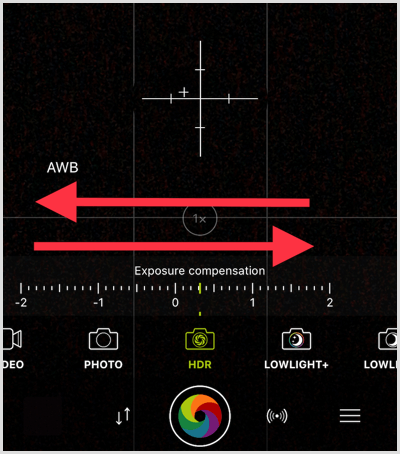
Saat pemrosesan selesai, Anda bisa pilih dari empat filter berbeda: Dramatis, Alami, Jelas, dan Hitam & Putih.
Tip: Gunakan aplikasi teks-pada-foto sederhana seperti Kata Swag (tersedia di iOS sebesar $ 4,99 dan Android seharga $ 3,99) untuk melapisi kutipan inspiratif pada foto luar ruangan Anda yang menarik.
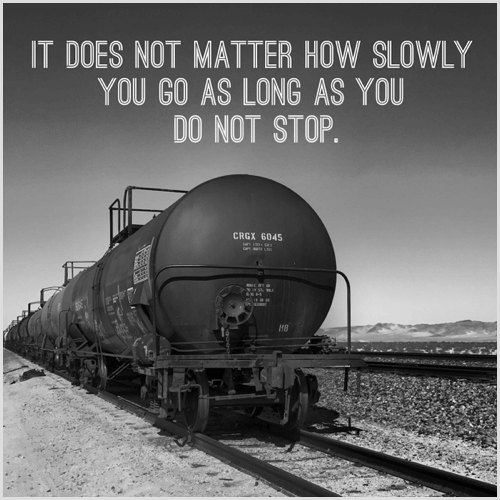
# 4: Mengaburkan Latar Belakang yang Mengganggu Dengan Pixomatic
Punya foto yang bagus tetapi latar belakangnya mengganggu atau berantakan? Gunakan aplikasi seperti Pixomatic ($ 4,99 untuk iOS, gratis dengan pembelian dalam aplikasi sebesar Android) untuk memburamkan latar belakang gambar dan memberikan tampilan DSLR yang didambakan. Aplikasi ini memungkinkan Anda dengan cepat buat garis besar titik fokus Anda sehingga Anda dapat mengedit latar belakang.
Memburamkan latar belakang akan mendorong pemirsa untuk fokus pada tempat menarik dalam gambar.
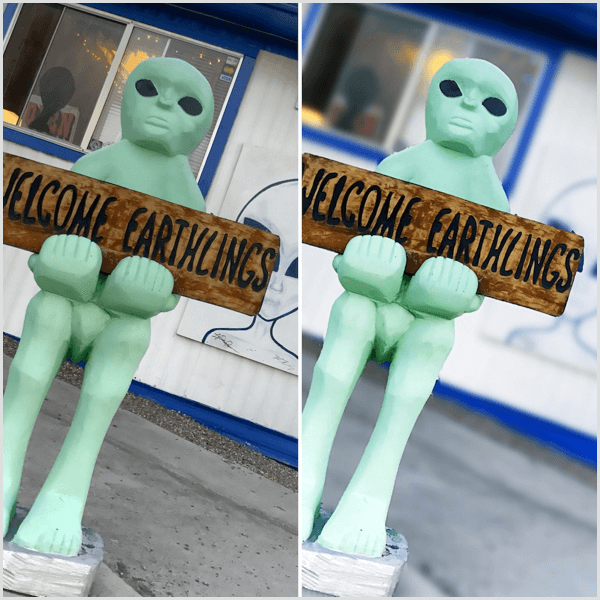
Untuk memburamkan latar belakang foto, ketuk alat Potong. Kamu bisa lalu tambah atau kurangi ukuran kuas yang akan Anda gunakan untuk menguraikan titik fokus Anda.
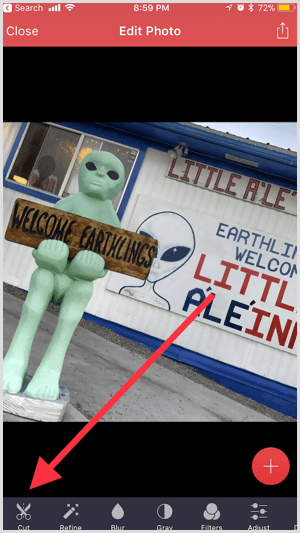
Dapatkan Pelatihan Pemasaran YouTube - Online!

Ingin meningkatkan keterlibatan dan penjualan Anda dengan YouTube? Kemudian bergabunglah dengan pertemuan ahli pemasaran YouTube terbesar dan terbaik saat mereka berbagi strategi yang telah terbukti. Anda akan menerima petunjuk langsung langkah demi langkah yang difokuskan pada Strategi YouTube, pembuatan video, dan iklan YouTube. Menjadi pahlawan pemasaran YouTube untuk perusahaan dan klien Anda saat Anda menerapkan strategi yang mendapatkan hasil yang terbukti. Ini adalah acara pelatihan online langsung dari teman Anda di Penguji Media Sosial.
KLIK DI SINI UNTUK DETAIL - PENJUALAN BERAKHIR 22 SEPTEMBER!Jiplak di sekitar titik fokus dengan jarimu. Tidak apa-apa untuk keluar dari garis besar titik fokus jika tidak terlalu berlebihan; tepi titik fokus perlu ditutup.
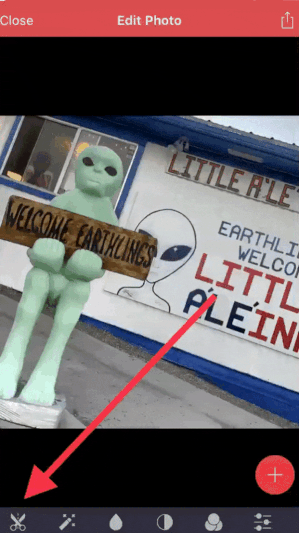
Setelah garis besar objek tertutup rapat, tap Berikutnya.
Jika titik fokus Anda sangat kontras dengan latar belakang, Anda mungkin mendapatkan potongan yang rapi tanpa perlu pengeditan tambahan. Namun, terkadang Anda perlu mengisi dan menghapus area di sekitar objek, seperti yang ditunjukkan di bawah ini. Ini diperlukan untuk menciptakan efek buram yang terlihat alami.
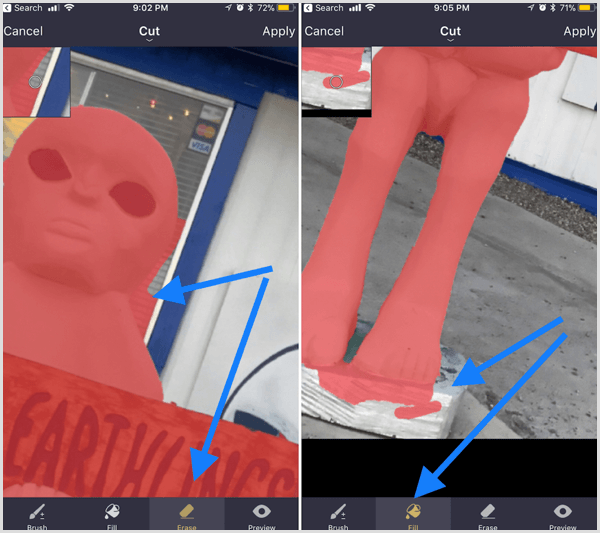
Tap Pratinjau untuk pastikan potongan Anda sepenuhnya menutupi titik fokus. Ini mengisolasi objek sehingga Anda dapat melihat apakah perlu lebih banyak pengeditan. Setelah Anda selesai, tap Terapkan.

Lanjut, tap Blur dan pilih dari sejumlah filter untuk mengaburkan latar belakang gambar Anda. Geser layar ke kiri atau kanan untuk sesuaikan intensitaskabur.
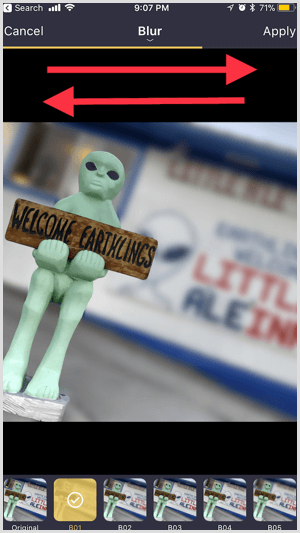
Tip: Saat Anda menyimpan gambar, simpan juga potongannya. Aplikasi akan simpan potongan sebagai file PNG dengan latar belakang transparan; Anda dapat menemukannya di folder di halaman pencarian aplikasi.
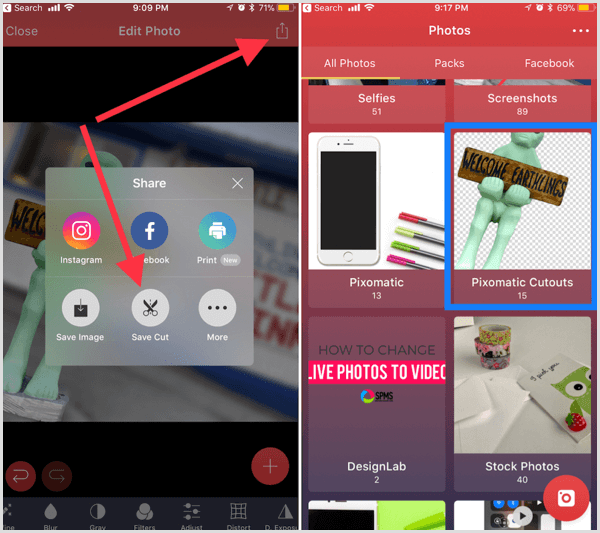
Jika kamu unduh potongan ini ke rol kamera Anda, Anda bisa lapisan itu ke posting gambar masa depan.
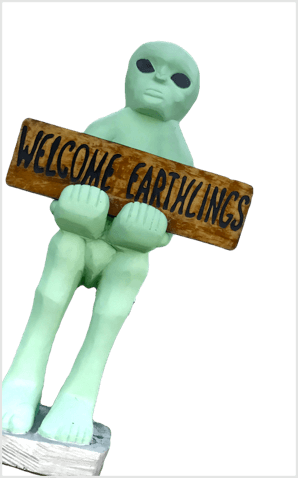
# 5: Hapus Objek Yang Tidak Diinginkan Dengan TouchRetouch
Berapa kali Anda mengambil foto yang bagus hanya untuk menemukan objek yang tidak diinginkan di latar belakang? Alih-alih merusak foto atau menjalankan Photoshop, gunakan TouchRetouch (tersedia seharga $ 1,99 untuk iOS dan Android) untuk menghapus objek. Misalnya, Anda dapat melepas outlet listrik yang mengganggu dari latar belakang, seperti yang ditunjukkan di bawah ini.
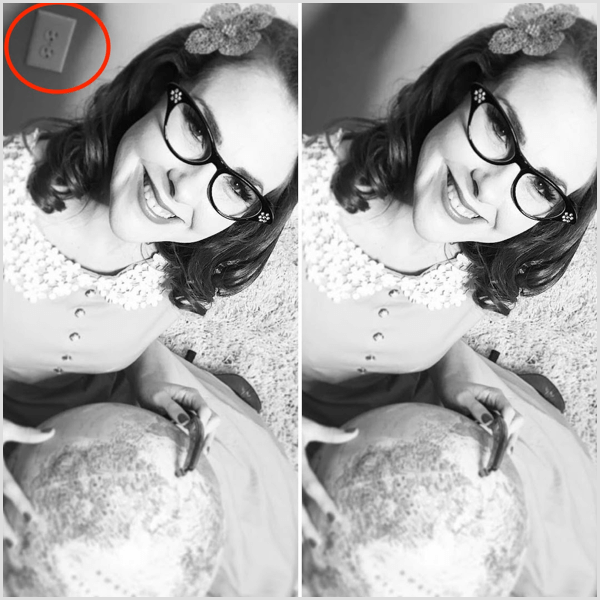
Ini video tutorial menunjukkan kepada Anda cara menggunakan aplikasi ini untuk menghapus objek dengan bersih tanpa meninggalkan jejak hasil edit Anda.
Tip: Jika Anda terbiasa dengan penggandaan, aplikasi ini juga menyediakan kemampuan itu.
# 6: Buat Gambar Latar Belakang Transparan Dengan Penghapus Ajaib
Ingin menghapus latar belakang sepenuhnya dari gambar Anda? Coba Penghapus Ajaib aplikasi (tersedia gratis untuk iOS). Itu cara yang bagus untuk hapus latar belakang dari logo dan mengubahnya menjadi file PNG dengan latar belakang transparan.

Setelah kamu impor gambar Anda ke dalam aplikasi, seret gagang sudut putih untuk sesuaikan pemangkasan sehingga Anda dapat menghapus latar belakang berlebih yang tidak Anda inginkan pada pengeditan terakhir. Di bagian bawah layar, Anda bisa pilih dari rasio aspek tertentu. Setelah Anda selesai, tap Selesai di pojok kanan atas.
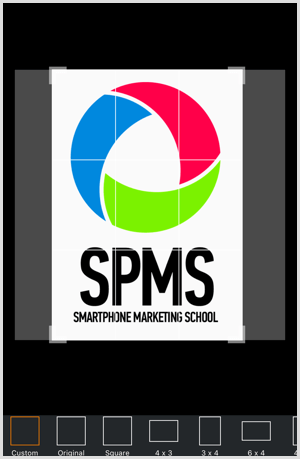
Ikon tongkat ajaib di pojok kiri bawah seharusnya sudah dipilih. Dengan alat ini aktif, ketuk di mana saja di latar belakang yang ingin Anda hapus. Jika titik fokus Anda sangat kontras dengan latar belakang, kemungkinan besar Anda akan mendapatkan potongan yang rapi.
Geser penggeser di bagian bawah layar untuk sesuaikan intensitas ekstraksi latar belakang. Jika Anda ingin membatalkan pengeditan, ketuk ikon Batalkan di bagian atas layar.
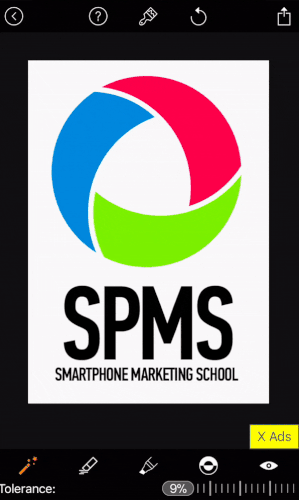
Tip: Ketuk ikon Pratinjau di kanan bawah untuk isolasi objek fokus Anda untuk mempermudah mendeteksi edge, Anda perlu mengedit.
Jika Anda ingin menghapus atau mengisi bagian dari titik fokus Anda, gunakan alat di bagian bawah layar. Jepit dengan jari Andauntuk memperbesar dan mengakses detail gambar yang lebih rumit.
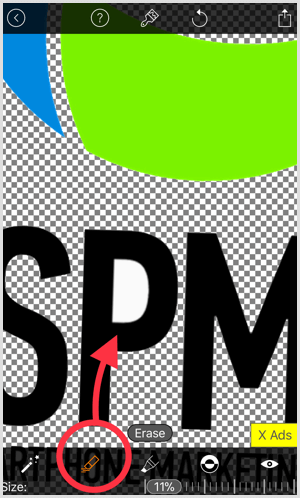
Saat Anda selesai membuat penyesuaian, ketuk ikon unduh di kanan atas untuk simpan gambar Anda sebagai PNG dengan latar belakang transparan. Jika Anda diminta untuk memilih antara resolusi rendah atau tinggi, pilih tinggi.
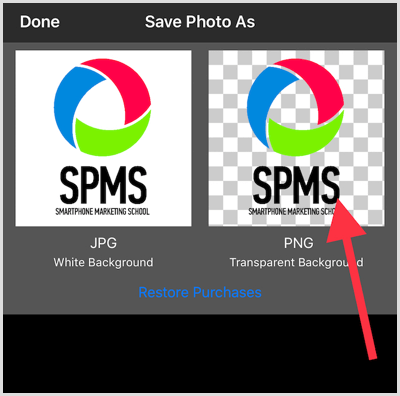
# 7: Optimalkan Ukuran Gambar Dengan Aplikasi Ukuran Gambar
Gambar smartphone yang diedit bisa sangat besar. Jika Anda mempostingnya tanpa mengurangi ukurannya, mereka dapat memperlambat waktu muat halaman di situs web dan saluran sosial Anda. Untuk mengoptimalkan ukuran foto ponsel cerdas Anda, coba Ukuran gambar aplikasi (tersedia gratis untuk iOS dan Android).
Di bagian atas layar, pilih dari empat jenis unit pengukuran: piksel, inci, mm, atau cm.
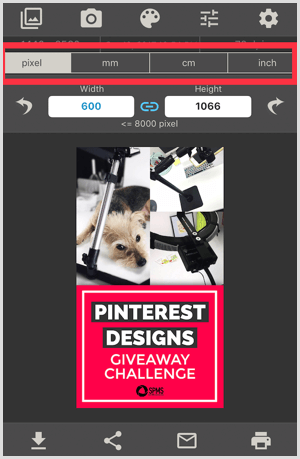
Setelah Anda memilih unit pengukuran, Anda dapat memeriksa bagian atas layar untuk melihat ukuran asli foto Anda.
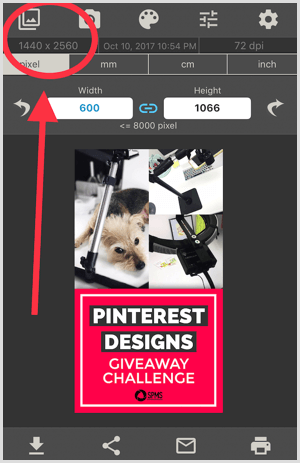
Lanjut, ketik lebar yang diinginkan untuk gambarmu. Jika Anda menghendaki gunakan proporsi yang sama seperti gambar aslinya, pilih ikon tautan (warnanya biru saat aktif). Jika Anda perlu mengubah ukuran gambar Anda ke dimensi yang tidak beraturan, pastikan ikon tautan tidak dipilih.
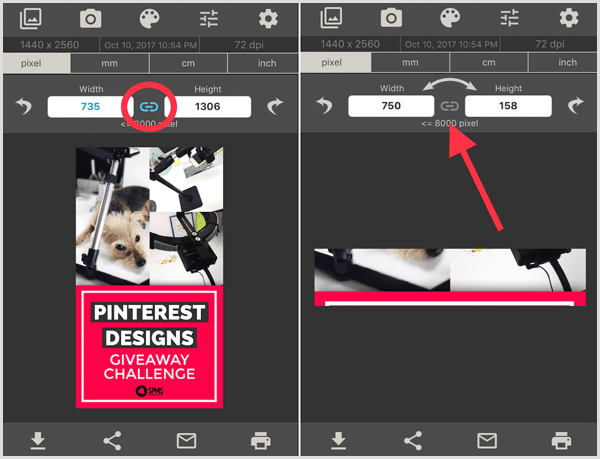
Kesimpulan
Sebagai pemasar yang sibuk, menemukan cara mudah untuk mengedit dan menghasilkan gambar berkualitas dengan ponsel cerdas Anda adalah penghemat waktu utama. Ketujuh aplikasi ini menyediakan fitur unik untuk menyempurnakan gambar Anda saat dalam perjalanan.
Bagaimana menurut anda? Apakah Anda menggunakan salah satu aplikasi seluler ini untuk meningkatkan visual media sosial Anda? Aplikasi smartphone apa yang harus Anda tambahkan ke daftar ini? Bagikan pemikiran Anda di komentar!


